
- •2.2. Вимоги до пк та супутнього програмного забезпечення
- •3. Підготовка до роботи
- •3.1. Склад дистрибутивного носія даних.
- •3.2. Порядок завантаження даних та програм
- •4. Настройки
- •4.1. Зміна загальних настройок програмного комплексу
- •4.2. Зміна настройки сурм
- •4.3. Зміна настройки програми арм пз
- •4.3.1. Основні настройки
- •4.4. Зміна настройки принтера
- •5. Довідники
- •5.1. Станції
- •5.2. Вантажі гнв
- •5.3. Вантажі етснв
- •5.4. Організації
- •5.5. Оновлення нді
- •6. Опис операцій
- •6.1. Початок роботи
- •7. Документ «Перелік вагонів»
- •7.1. Загальні відомості
- •7.2. Створити новий документ «Перелік вагонів»
- •7.3. Перегляд документу «Перелік вагонів»
- •7.4. Коригування документу «Перелік вагонів»
- •7.5. Видалення документу «Перелік вагонів»
- •7.6. Підтвердження документу «Перелік вагонів»
- •7.7. Зняття підтвердження документу «Перелік вагонів»
- •8. Документ «гу-45 на подавання»
- •8.1. Загальні відомості
- •8.2. Створити новий документ «гу-45 на подавання»
- •8.3. Перегляд документу «гу-45 на подавання»
- •8.4. Коригування документу «гу-45 на подавання»
- •8.5. Видалення документу «гу-45 на подавання»
- •8.6. Підтвердження документу «гу-45 на подавання»
- •8.7. Зняття підтвердження документу «гу-45 на подавання»
- •9. Документ «Повідомлення про готовність»
- •9.1. Загальні відомості
- •9.2. Створити новий документ «Повідомлення про готовність»
- •9.3. Перегляд документу «Повідомлення про готовність»
- •9.4. Коригування «Повідомлення про готовність»
- •9.5. Видалення «Повідомлення про готовність»
- •9.6. Підтвердження «Повідомлення про готовність»
- •9.7. Зняття підтвердження «Повідомлення про готовність»
- •10. Документ «гу-45 на забирання»
- •10.1. Загальні відомості
- •10.2. Створити новий документ «гу-45 на забирання»
- •10.3. Перегляд «гу-45 на забирання»
- •10.4. Коригування «гу-45 на забирання»
- •10.5. Видалення «гу-45 на забирання»
- •10.6. Підтвердження «гу-45 на забирання»
- •10.7. Зняття підтвердження «гу-45 на забирання»
- •11. Документ «Акт гу-23»
- •11.1. Загальні відомості
- •11.2. Створити новий документ «Акт гу-23 на затримку вагонів»
- •11.3. Переглянути документ «Акт гу-23 на затримку вагонів»
- •11.4. Коригувати документ «Акт гу-23 на затримку вагонів»
- •11.5. Видалити документ «Акт гу-23 на затримку вагонів»
- •11.6. Створити новий документ «Акт гу-23 форсмажор»
- •11.7. Переглянути документ «Акт гу-23 форсмажор»
- •11.8. Коригувати документ «Акт гу-23 форсмажор»
- •11.9. Видалити документ «Акт гу-23 форсмажор»
- •11.10. Створити новий документ «Акт гу-23 інші»
- •11.11. Переглянути документ «Акт гу-23 інші»
- •11.12. Коригувати документ «Акт гу-23 інші»
- •12.3. Перегляд «Відомості гу-46»
- •12.4. Коригування «Відомості гу-46»
- •12.5. Видалення «Відомості гу-46»
- •12.6. Підтвердження «Відомості гу-46»
- •12.7. Зняття підтвердження «Відомості гу-46»
- •13. Документ «Вагонний лист гу-38»
- •14. Основні комбінації клавіш
- •15. Аварійні випадки
- •15.1. Дії у випадку порушень умов технологічного процесу
- •15.2. Дії по відновленню програм та/або даних
- •15.3. Дії в інших аварійних випадках
- •16. Наші координати
ТОвариство З обмеженою відповідальністю НауКово-Впроваджувальна Фірма «ТМСофт»
Автоматизована система управління вантажними перевезеннями на залізничному транспорті України “АСК ВП УЗ”
СИСТЕМА УПРАВЛІННЯ РОБОЧИМИ МІСЦЯМИ. АВТОМАТИЗОВАНЕ РОБОЧЕ МІСЦЕ ПРИЙОМОЗДАВАЛЬНИКА
КЕРІВНИЦТВО КОРИСТУВАЧА
На
м. Київ 2007
ЗМІСТ
1. Вступ 4
1. Вступ 4
1.1. Область використання 4
1.1. Область використання 4
1.2. Рівень підготовки користувача 4
1.2. Рівень підготовки користувача 4
1.3. Перелік експлуатаційної документації 4
1.3. Перелік експлуатаційної документації 4
1.4. Перелік умовних позначень та термінів 4
1.4. Перелік умовних позначень та термінів 4
2. Призначення та умови використання 4
2. Призначення та умови використання 4
2.1. Стислий опис можливостей 4
2.1. Стислий опис можливостей 4
2.2. Вимоги до ПК та супутнього програмного забезпечення 4
2.2. Вимоги до ПК та супутнього програмного забезпечення 4
3. Підготовка до роботи 4
3. Підготовка до роботи 4
3.1. Склад дистрибутивного носія даних. 4
3.1. Склад дистрибутивного носія даних. 4
3.2. Порядок завантаження даних та програм 5
3.2. Порядок завантаження даних та програм 5
4. Настройки 5
4. Настройки 5
4.1. Зміна загальних настройок програмного комплексу 5
4.1. Зміна загальних настройок програмного комплексу 5
4.2. Зміна настройки СУРМ 8
4.2. Зміна настройки СУРМ 8
4.3. Зміна настройки програми АРМ ПЗ 8
4.3. Зміна настройки програми АРМ ПЗ 8
4.3.1. Основні настройки 9
4.3.1. Основні настройки 9
4.4. Зміна настройки принтера 9
4.4. Зміна настройки принтера 9
5. Довідники 9
5. Довідники 9
5.1. Станції 9
5.1. Станції 9
5.2. Вантажі ГНВ 9
5.2. Вантажі ГНВ 9
5.3. Вантажі ЕТСНВ 10
5.3. Вантажі ЕТСНВ 10
5.4. Організації 11
5.4. Організації 11
5.5. Оновлення НДІ 12
5.5. Оновлення НДІ 12
6. Опис операцій 12
6. Опис операцій 12
6.1. Початок роботи 12
6.1. Початок роботи 12
7. Документ «Перелік вагонів» 13
7. Документ «Перелік вагонів» 13
7.1. Загальні відомості 13
7.2. Створити новий документ «Перелік вагонів» 13
7.3. Перегляд документу «Перелік вагонів» 16
7.4. Коригування документу «Перелік вагонів» 16
7.5. Видалення документу «Перелік вагонів» 16
7.6. Підтвердження документу «Перелік вагонів» 17
7.7. Зняття підтвердження документу «Перелік вагонів» 17
8. Документ «ГУ-45 на подавання» 17
8. Документ «ГУ-45 на подавання» 17
8.1. Загальні відомості 17
8.2. Створити новий документ «ГУ-45 на подавання» 17
8.3. Перегляд документу «ГУ-45 на подавання» 19
8.4. Коригування документу «ГУ-45 на подавання» 19
8.5. Видалення документу «ГУ-45 на подавання» 19
8.6. Підтвердження документу «ГУ-45 на подавання» 19
8.7. Зняття підтвердження документу «ГУ-45 на подавання» 20
9. Документ «Повідомлення про готовність» 20
9. Документ «Повідомлення про готовність» 20
9.1. Загальні відомості 20
9.2. Створити новий документ «Повідомлення про готовність» 20
9.3. Перегляд документу «Повідомлення про готовність» 22
9.4. Коригування «Повідомлення про готовність» 22
9.5. Видалення «Повідомлення про готовність» 22
9.6. Підтвердження «Повідомлення про готовність» 22
9.7. Зняття підтвердження «Повідомлення про готовність» 23
10. Документ «ГУ-45 на забирання» 23
10. Документ «ГУ-45 на забирання» 23
10.1. Загальні відомості 23
10.2. Створити новий документ «ГУ-45 на забирання» 23
10.3. Перегляд «ГУ-45 на забирання» 25
10.4. Коригування «ГУ-45 на забирання» 25
10.5. Видалення «ГУ-45 на забирання» 25
10.6. Підтвердження «ГУ-45 на забирання» 25
10.7. Зняття підтвердження «ГУ-45 на забирання» 26
11. Документ «Акт ГУ-23» 26
11. Документ «Акт ГУ-23» 26
11.1. Загальні відомості 26
11.2. Створити новий документ «Акт ГУ-23 на затримку вагонів» 26
11.3. Переглянути документ «Акт ГУ-23 на затримку вагонів» 32
11.4. Коригувати документ «Акт ГУ-23 на затримку вагонів» 33
11.5. Видалити документ «Акт ГУ-23 на затримку вагонів» 33
11.6. Створити новий документ «Акт ГУ-23 форсмажор» 34
11.7. Переглянути документ «Акт ГУ-23 форсмажор» 37
11.8. Коригувати документ «Акт ГУ-23 форсмажор» 38
11.9. Видалити документ «Акт ГУ-23 форсмажор» 38
11.10. Створити новий документ «Акт ГУ-23 інші» 38
11.11. Переглянути документ «Акт ГУ-23 інші» 41
11.12. Коригувати документ «Акт ГУ-23 інші» 42
11.13. Видалити документ «Акт ГУ-23 інші» 42
12. Документ «Відомість ГУ-46» 42
12. Документ «Відомість ГУ-46» 42
12.1. Загальні відомості 42
12.2. Створити новий документ «Відомість ГУ-46» 42
12.3. Перегляд «Відомості ГУ-46» 44
12.4. Коригування «Відомості ГУ-46» 44
12.5. Видалення «Відомості ГУ-46» 45
12.6. Підтвердження «Відомості ГУ-46» 45
12.7. Зняття підтвердження «Відомості ГУ-46» 45
13. Документ «Вагонний лист ГУ-38» 46
13. Документ «Вагонний лист ГУ-38» 46
14. Основні комбінації клавіш 46
14. Основні комбінації клавіш 46
15. Аварійні випадки 46
15. Аварійні випадки 46
15.1. Дії у випадку порушень умов технологічного процесу 46
15.2. Дії по відновленню програм та/або даних 47
15.3. Дії в інших аварійних випадках 47
16. Наші координати 47
16. Наші координати 47
1. Вступ
1.1. Область використання
Система Управління Робочими Місцями (СУРМ) є інтегруючою платформою для автоматизованих робочих місць (АРМ), що виконують автоматизацію різних технологічних процесів роботи лінійних підприємств залізниці.
Одним з існуючих АРМів є Автоматизоване Робоче Місце Прийомоздавальника (АРМ ПЗ).
1.2. Рівень підготовки користувача
Для роботи з АРМ ПЗ необхідно мати достатній рівень підготовки, що відповідає вимогам до співробітника, який займає дану посаду. Користувач повинен володіти основним мінімумом навиків роботи в ОС сімейства Windows (структура, ієрархія ОС, файлові менеджери, тощо).
1.3. Перелік експлуатаційної документації
Разом з АРМ ПЗ постачається наступна документація:
керівництво користувача – описує всі функції та можливості АРМ ПЗ;
технологічна інструкція. – описує послідовність дій, якої необхідно дотримуватись при роботі з АРМ ПЗ.
1.4. Перелік умовних позначень та термінів
СУРМ – Система Управління Робочими Місцями;
АРМ ПЗ – автоматизоване робоче місце прийомоздавальника;
СВР – сервер вантажної роботи;
ОС – операційна система.
2. Призначення та умови використання
2.1. Стислий опис можливостей
АРМ ПЗ забезпечує зручний інтерфейс користувача для оформлення прийомоздавальником станції технологічної документації при виконанні операцій подачі вагонів на під’їзні колії підприємств та їх забирання, формування довідкової та звітної інформації про перебування вагонів на під’їзних коліях та ведення обліку часу перебування вагонів на під’їзних коліях підприємств. Введену інформацію по документам АРМ передає для обробки на Сервер Вантажної Роботи.
Велика кількість інтуїтивно-зрозумілих та гнучких настроювань «під користувача» забезпечує достатній мінімум інструментів та дій для простоти та високої швидкості виконання операцій.
2.2. Вимоги до пк та супутнього програмного забезпечення
Оскільки АРМ ПЗ взаємодіє з Сервером Вантажної Роботи за допомогою «транспортних» додатків («МПР», «RWSoft КІ»), тому для забезпечення стабільної та коректної роботи системи, АРМ ПЗ необхідно настроїти відповідно до «Розділу 5» даного керівництва. Необхідно впевнитися у наявності зв’язку програми з сервером вантажної роботи, за допомогою стандартних засобів «транспортних» додатків.
Зверніть особливу увагу на наступні настройки та умови:
1. У випадку використання у якості транспортного додатку «МПР» необхідно в його настройках (Protocol.ini) параметр ASOUPCOMPATIBLE встановити в значення «0», у протилежному випадку АРМ ПЗ не буде працювати! Це пов’язано з тим, що при встановленому параметрі ASOUPCOMPATIBLE «1» всі латинські символи верхнього реєстру будуть замінені (транспортним додатком) на відповідні за зовнішнім виглядом російські. Внаслідок чого порушується протокол взаємодії АРМ ПЗ та СВР.
2. Мінімальні вимоги до робочої станції:
Процесор – 1 GHz;
Об’єм пам’яті – 512 MB;
Об’єм вільного місця на жорсткому диску – 300MB;
Роздільна здатність монітора – 1024x768 dpi;
Операційна система – Windows 2000, IE 5.5.
3. Підготовка до роботи
3.1. Склад дистрибутивного носія даних.
armpz.msi – msi файл архів АРМ ПЗ;
dotnetfx.exe – файл додаткових системних бібліотек;
instmsiw.exe – файл додаткових системних бібліотек;
vcredist_x86.exe – файл додаткових системних бібліотек;
setup.exe – файл запуску установки АРМ ПЗ;
setup.ini – файл параметрів програми установки АРМ ПЗ;
tmredist.cab – файл архів додаткових системних бібліотек для АРМ ПЗ;
tmredist.msi – msi файл архів додаткових системних бібліотек для АРМ ПЗ;
3.2. Порядок завантаження даних та програм
Перед запуском АРМ ПЗ необхідно попередньо запустити «транспортний» додаток та перевірити наявність зв’язку з сервером.
Запустити АРМ ПЗ можливо декількома способами. Перший спосіб – запустити ярлик «Пуск\Программы\TMSoft\ArmPZ\ArmPZ.lnk», другий спосіб – це запустити файл «…\Program Files\Common Files\TMSoft\SURM\surm.exe»
Після загрузки на екрані з’явиться головне вікно СУРМ-АРМ ПЗ (Мал. 3.1)
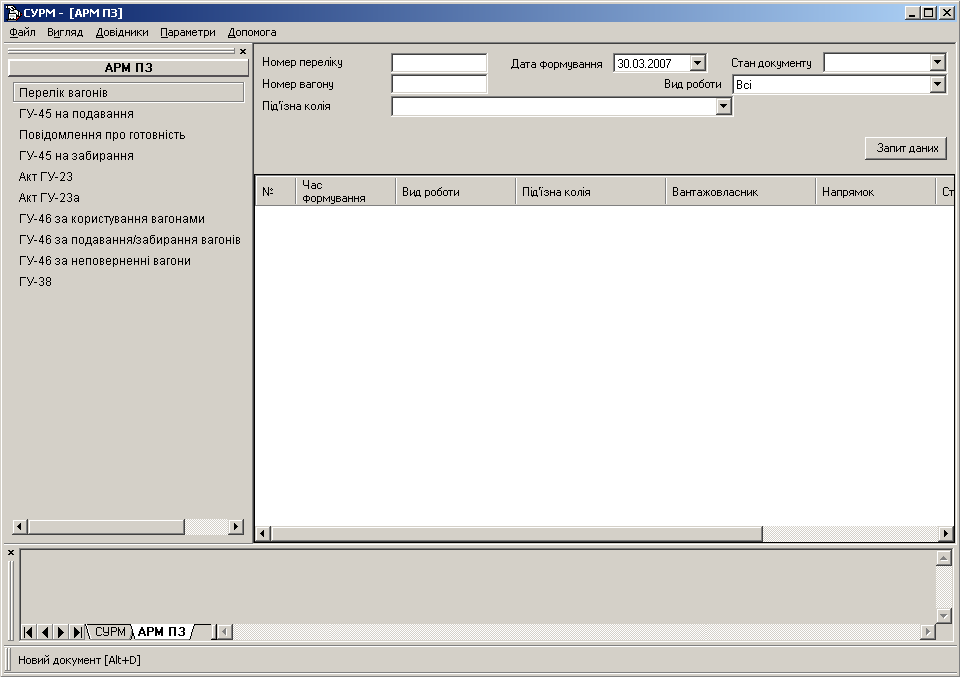
Мал. 3.1. Головне вікно СУРМ-АРМ ПЗ
4. Настройки
4.1. Зміна загальних настройок програмного комплексу
Зміна загальних настроювань програмного комплексу СУРМ – АРМ ПЗ виконується викликом меню «Параметри – Загальні». Після виклику діалогу доступні дві закладки: «Головні», «Додаткові»
Закладка «Головні» (Мал. 4.1)
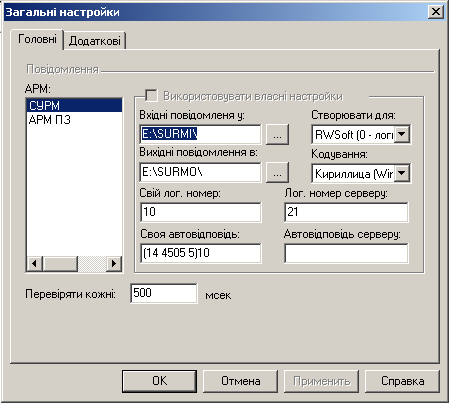
Рис. 4.1. Загальні настройки. Закладка «Головні»
В полі «Використовувати власні настройки», необхідно встановити «прапорець», якщо АРМ використовує власні настройки транспортного додатку.
Наприклад, один АРМ може передавати повідомлення за допомогою системи «МПР», а інший – «RWSoft КІ», та при цьому для кожного транспортного додатку мають бути використані власні настройки логічних номерів, автовідповідей, директорій. У випадку ідентичних настройок – «прапорець» встановлювати немає необхідності. В цьому випадку будуть використовуватись настройки розділу «СУРМ».
В полі «Вхідні повідомлення у:» вказується шлях до директорії з вхідними повідомленнями для СУРМ (це відповіді сервера).
В полі «Вихідні повідомлення у:» вказується шлях до директорії з вихідними повідомленнями для СУРМ (це запити СУРМа до сервера).
Виходячи з принципів простоти та надійності, рекомендовано настройки директорій налаштовувати на каталоги «прийому/передачі» транспортних додатків («МПР», «RWSoft КІ»), а не навпаки.
В полі «Створювати для» зазначається тип транспортного додатку.
В полі «Кодування» вказується кодова сторінка, в якій необхідно створювати повідомлення. Значення кодової сторінки має співпадати з відповідною настройкою на сервері та транспортному додатку.
В полі «Свій лог. номер» вказується логічний номер, що дозволить ідентифікувати повідомлення даного встановленого екземпляру СУРМ-АРМ при звертанні до транспортного додатку.
В полі «Лог. номер сервера» вказується логічний номер сервера.
Подібним чином настроюються параметри автовідповідей в полях «Своя автовідповідь» та «Автовідповідь сервера». Дана настройка повинна відповідати аналогічній настройці транспортних додатків «МПР» або «RWSoft КІ».
В полі «Перевіряти кожні» вказується інтервал часу, через який СУРМ буде опитувати директорію з вхідними повідомленнями. Рекомендоване значення 1000 (1000 мілісекунд відповідає 1 секунді).
Закладка «Додаткові» (Мал. 4.2.)
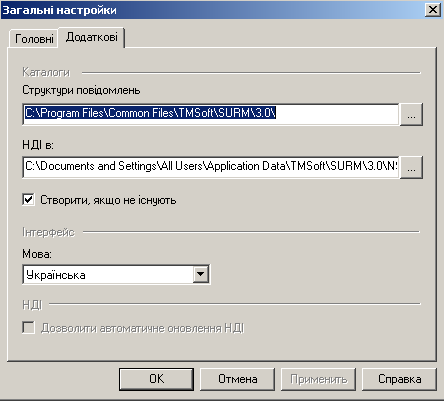
Мал. 4.2. Загальні настройки. Закладка «Додаткові»
Розділ «Каталоги»
В полі «Структури повідомлень» вказується шлях до директорії, що містить файли с описом структур RTM повідомлень.
В полі «НДІ у» вказується шлях до директорії, що містить файли нормативно-довідкової інформації. Після інсталяції АРМ ПЗ, програма установки автоматично визначить шлях до необхідного каталогу.
Розділ «Інтерфейс»
В полі «Мова» визначається мова інтерфейсу АРМ ПЗ. У даній версії підтримується лише «Українська» мова.
Після зміни одного з параметрів буде активована кнопка «Применить», яку необхідно натиснути перед закриттям діалогу настройок, у протилежному випадку (натиском кнопки «Отмена») нові значення параметрів не будуть збереженні!
